
あなたのMacをロックします あなたがそれから踏み出す必要があるときあなたのコンピュータを固定するための最良の方法です。これは実行中のアプリケーションを終了または中断することはなく、ロック画面を通過するためにパスワードを入力する必要があります。 Macをロックするための8つの方法があります。
まず、Macのロックを解除するためのパスワードが必要です
Macをロックする方法はたくさんあります。これらの方法のいくつかは実際にあなたのMacを眠らせるように伴います。ただし、パスワードが再度アクセスする必要がない場合は、これはMacを保護するほとんどありません。最大限のセキュリティを得るには、Macをスリープモードに入れると、必ずパスワードを必要とすることをお勧めします。
パスワードにMacを保護するには、スリープモードになった後、左上のAppleアイコンをクリックし、[システム設定]を選択します。

ここでは、「セキュリティとアンプ」をクリックします。プライバシー。"
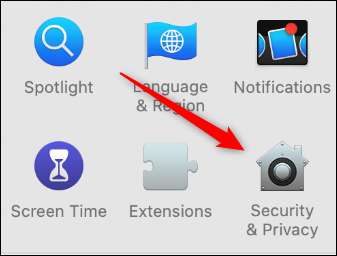
[一般]タブで、[パスワードが必要]の横にあるチェックボックスを選択します。

パスワードを入力し、[パスワードを要求する]の横にある矢印をクリックしてドロップダウンメニューを開きます。その後、パスワードが再度必要な前に渡す必要がある時間を選択できます。あなたが寝ているときにあなたのMacをロックするために「すぐに」を選択してください。
これが有効になっていない場合、誰でもMacにアクセスできます。

Macをロックする方法
サイバーセキュリティになると、あなたは最初の防御層です。 1つを選択している限り、次の方法のどれがMacをロックすることを選択したのはどんな方法では関係ありません。後で説明するように、忘れた場合に備えて、必ずMacを自動的にロックするように設定してください。
あなたのMacのふたを閉じてください
Macをロックする最も簡単な方法は、単にLIDを閉じることです。もう一度開くと、コンピュータとそのデータにアクセスするためのパスワードを入力する必要があります。
キーボードショートカットを使用してください
Macをロックする最も簡単な方法のためのランナーは、キーボードショートカットを介して行われます。 Macをロックするには、Command + Control + Qを押すだけです。
関連している: 使用する必要がある最高のMacOSキーボードショートカット
コマンド+ Shift + Qを押すこともできますが、これは完全にログアウトします。つまり、実行中のアプリケーションも閉じます。
アップルメニューからMacをロックします
AppleメニューからMacを簡単にロックすることもできます。そのためには、左上のAppleアイコンをクリックしてから「画面のロック」を選択してください。
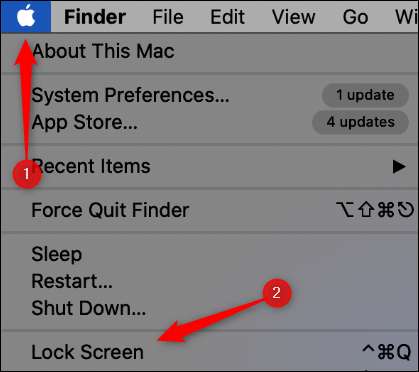
以前にカバーされているようにスリープモードに入った直後にパスワードが必要な場合は、この同じメニューで「スリープ」をクリックするだけです。
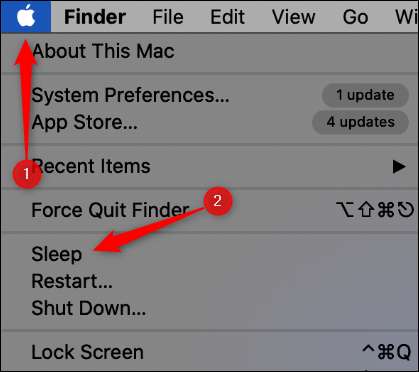
ホットコーナーを使ってMacをロックします
ホットコーナー マウスカーソルを使ってコンピュータの画面の角に触れることを可能にする機能です。この機能を使用してMacをロックすることもできます。
まず、左上のAppleアイコンをクリックしてから「システム設定」を選択します。

「ミッションコントロール」をクリックしてください。

左下に、「ホットコーナー」をクリックします。

ここから、ロック画面を有効にするために使用するコーナーを選択します。
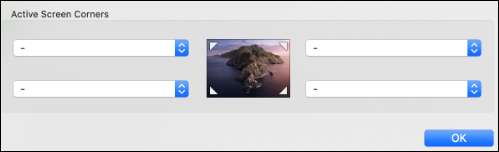
ホットコーナーを設定するボックス内の角をクリックし、[画面のロック]を選択します。
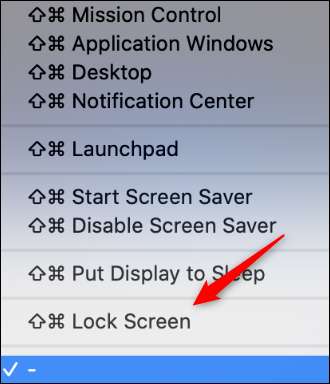
繰り返しますが、スリープモードに入った直後にMacのロックを解除するにはパスワードが必要な場合は、この同じメニューの「スリープに表示する」をクリックするだけです。
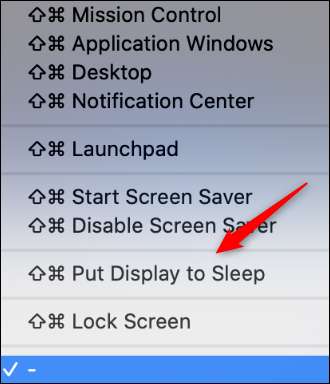
「OK」をクリックして新しいホットコーナーコマンドを設定します。それを有効にするには、選択した画面の角にマウスを置くだけです。
ターミナルを使用してMacをロックします
あなたがハッカーのように感じたいのなら、あなたは端末を介してあなたのMacをロックすることができます。に ターミナルを起動します 、コマンド+スペースを押してSpotlight検索を開き、「端末」を検索してから検索結果でクリックします。
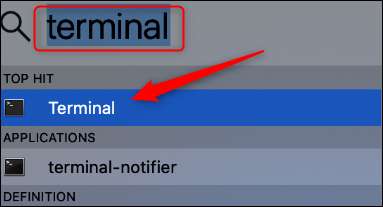
ターミナルで、次のコマンドを入力し、Enterキーを押します。
PMSet isplaySleepnow
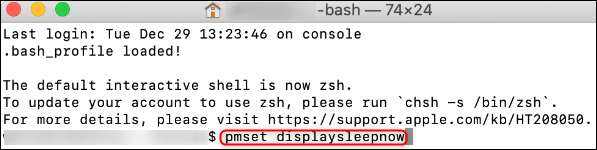
あなたのMacはスリープモードに入るでしょう。繰り返しますが、スリープモードから目覚めた後にパスワードが必要なことを確認してください。
関連している: ターミナルを使用してMacをシャットダウンする方法
タッチバーを使ってMacをロックしてください
あなたもすることができます MacBook Proのタッチバーにボタンを追加する それをロックする。これを行うには、左上のAppleアイコンをクリックしてから「システム設定」を選択します。

「キーボード」をクリックしてください。

右下にある[コントロールストリップのカスタマイズ]をクリックします。
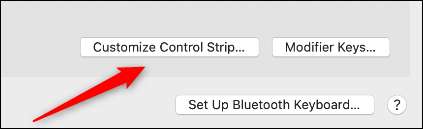
いくつかのボタンを持つメニューが表示されます。 「画面ロック」または「スリープ」ボタンをクリックしてタッチバーにドラッグします。
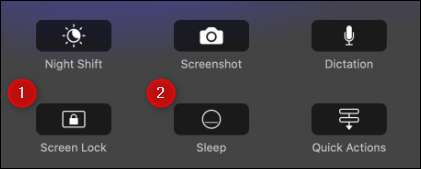
さて、タッチバーのそのボタンをタップするたびに、Macをロックします。
関連している: MacBook Pro Touch Barにカスタムボタンを追加する方法
メニューバーから画面をロックしてください
MojaveのPredates MacOSバージョンを使用している場合は、Macをスリープさせるためのメニューバーにオプションを追加できます。そうするために、アプリケーション&GTに向かって進みます。ユーティリティ>キーチェーンへのアクセス
次に、「キーチェーンアクセス」をクリックしてから「環境設定」を選択します。
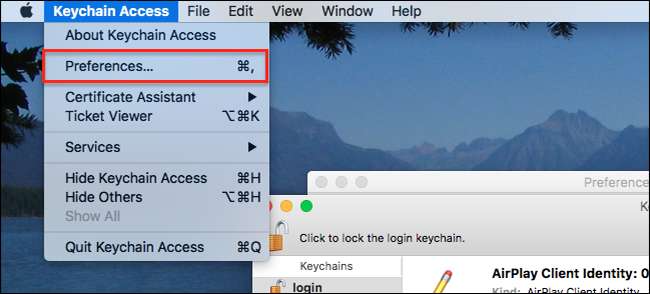
ここでは、[メニューバーの[キーチェーンの表示]オプションの横にあるチェックボックスを選択します。
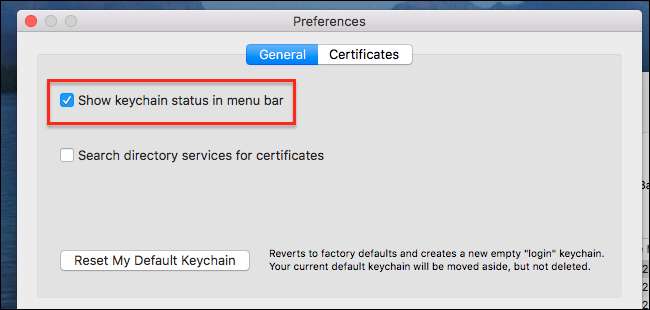
メニューバーの右側にロックアイコンが表示されます。それをクリックしてから、表示されるメニューから「画面のロック」を選択します。
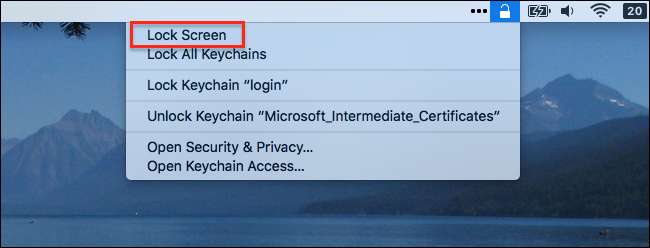
Macを自動的にロックするように設定します
あなたはそれがロック解除されているならば、あなたはあなたのMacを離れるべきではありませんが、私たち全員が間違っています。あなたがあなたのMacからステップを離れてそれをロックするのを忘れた場合、あなたはできます 自動的にロックするように設定します 一定時間アイドル状態になった後。
これを行うには、左上のAppleアイコンをクリックしてから「システム設定」を選択します。

MacOS BIG SUR以降を実行している場合は、「バッテリー」をクリックしてください。
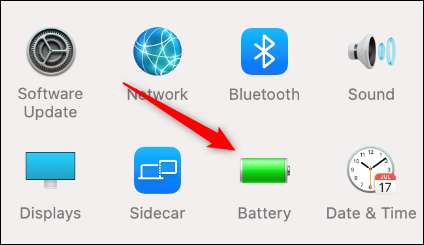
MacOS Catalina以前を実行している場合は、「省エネ」をクリックしてください。
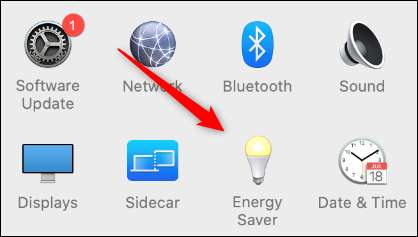
「省エネ」の「バッテリー」タブの下にある「表示を折りたたまない」の隣にスライダーをクリックしてドラッグします。あなたはそれを「1分」から「絶対に」に設定することができます。
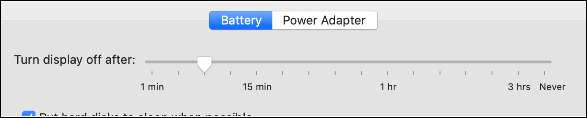
必ず「電源アダプタ」タブの下に同じことをしてください。

MacOS BIG SURを実行している場合は、「バッテリ」と「電源アダプタ」のタブが左側のペインになります。
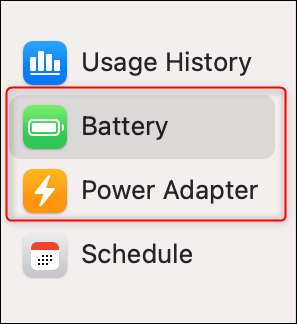
さて、あなたのMacをステッピングする前にあなたのMacをロックするのを忘れた場合、それはあなたが選択した時間の後に自動的にロックされます。
関連している: Windows 10 PCをロックする10の方法







